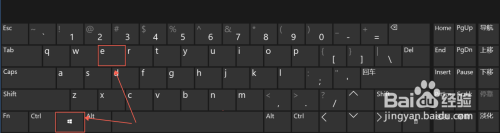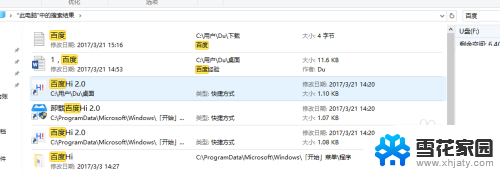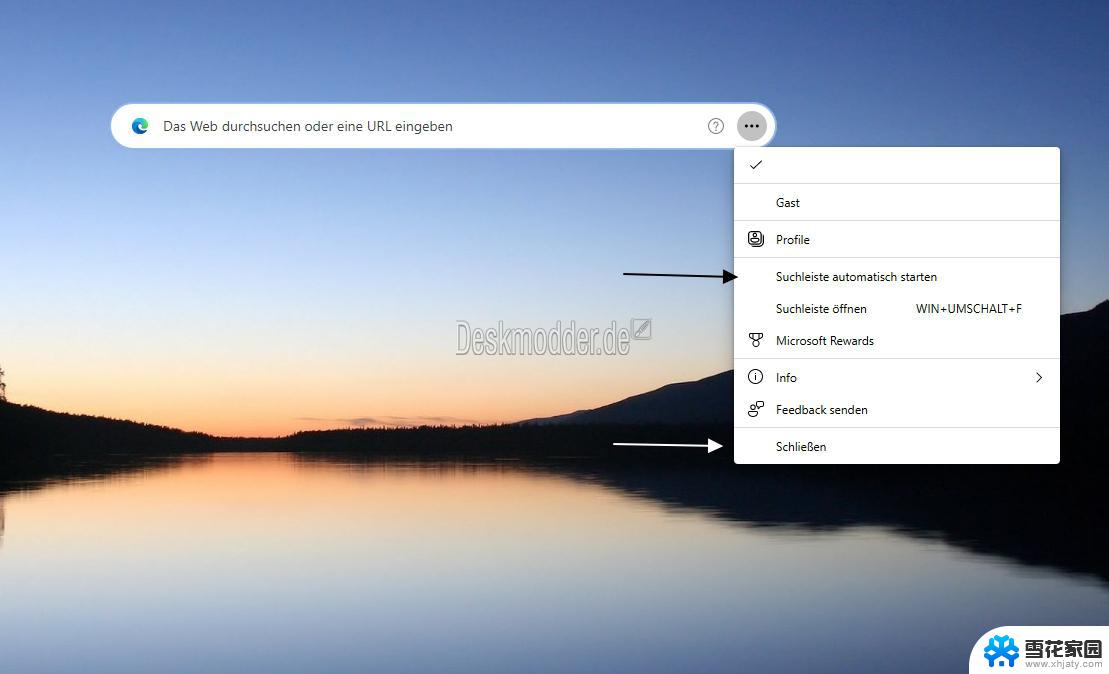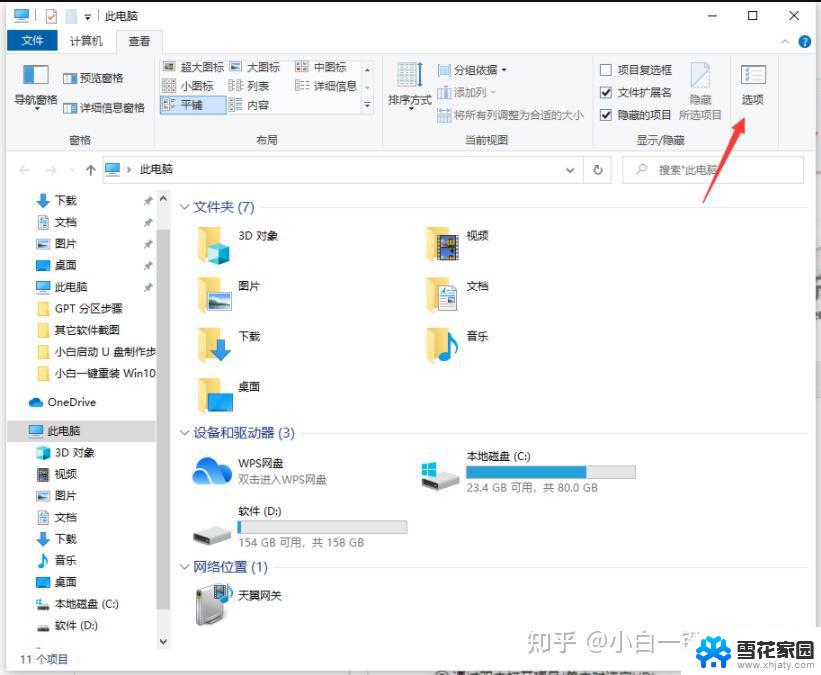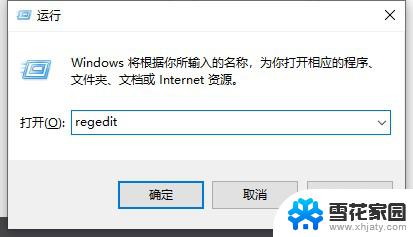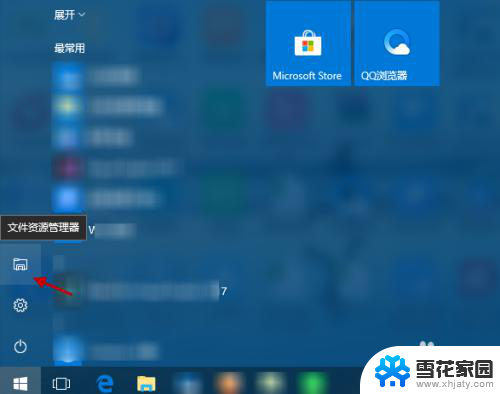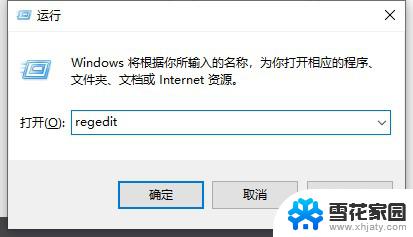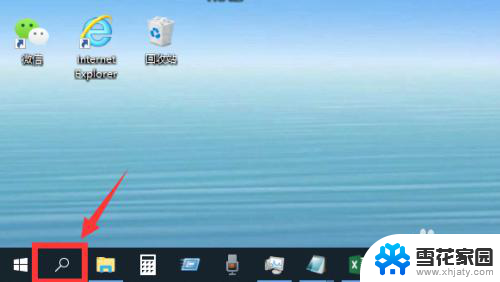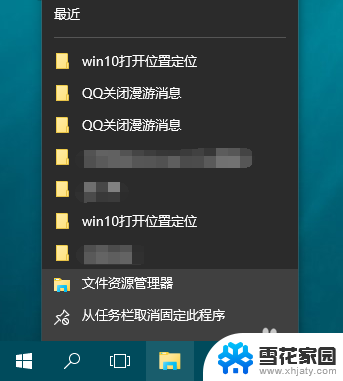win10文件夹搜索记录 Win10清除文件搜索记录的方法
更新时间:2023-12-11 17:59:08作者:yang
Windows 10操作系统提供了便捷的文件搜索功能,让我们能够快速找到所需的文件,使用搜索功能的同时也会产生一些搜索记录,这些记录可能包含我们不希望被他人知晓的信息。为了保护隐私,我们有必要清除Win10的文件搜索记录。本文将介绍清除文件搜索记录的方法,帮助您在使用Windows 10时更加安心。无论是为了保护个人隐私还是提升系统性能,清除文件搜索记录都是一个必要的步骤。
具体方法:
1.同时按下键盘的win+e键,如下图所示
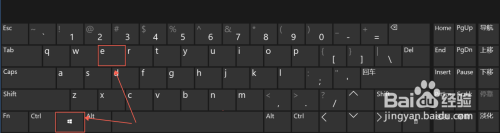
2.在打开的此电脑界面,点击右侧“此电脑”。然后点击右上角的搜索框,上面菜单会出现搜索,点击”搜索“,如下图所示
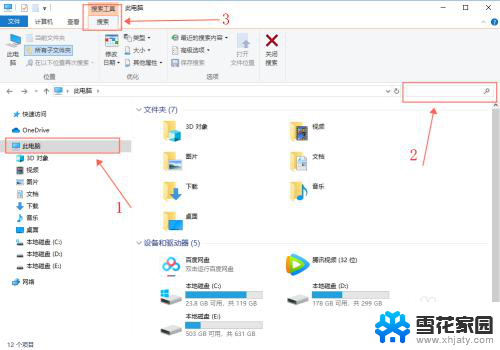
3.在“搜索”下面,选择“最近的搜索内容”,选择“清除搜索历史记录”即可把文件搜索记录删除,如下图所示
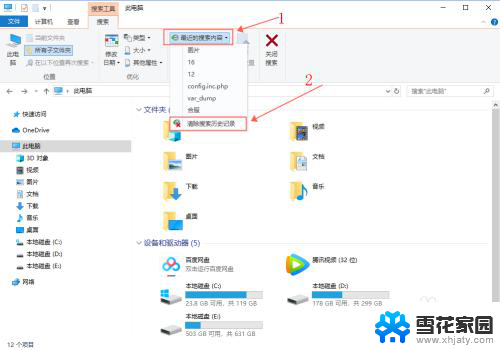
以上是Win10文件夹搜索记录的全部内容,如果还有不清楚的用户,可以参考以上小编的步骤进行操作,希望本文能对大家有所帮助。